- 드라이버 업데이트는 최적의 PC 성능을 위해 중요합니다.
- Windows 업데이트 중에 Windows가 자동으로 최신 드라이버를 다운로드하고 설치하는 것은 사실이지만 여전히 일부 드라이버를 놓칠 수 있습니다.
- 드라이버 업데이트 프로그램은 프로세스를 자동화하여 드라이버 업데이트를 자주 확인하고 설치해야 하는 스트레스를 줄여줍니다.
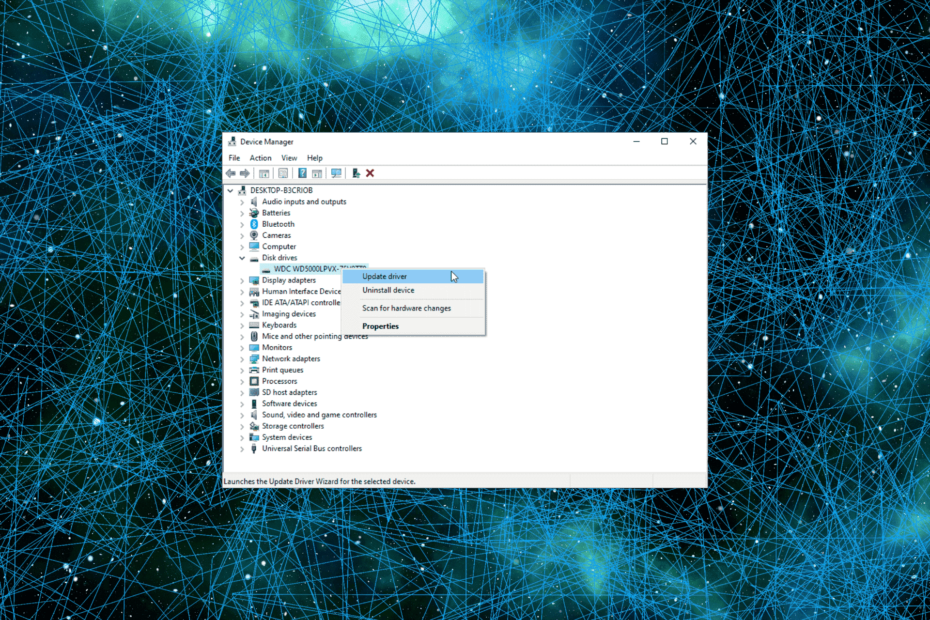
엑스다운로드 파일을 클릭하여 설치
이 소프트웨어는 드라이버를 계속 실행하여 일반적인 컴퓨터 오류 및 하드웨어 오류로부터 안전하게 보호합니다. 간단한 3단계로 지금 모든 드라이버를 확인하세요.
- DriverFix 다운로드 (확인된 다운로드 파일).
- 딸깍 하는 소리 스캔 시작 문제가 있는 모든 드라이버를 찾습니다.
- 딸깍 하는 소리 드라이버 업데이트 새 버전을 얻고 시스템 오작동을 방지합니다.
- DriverFix가 다운로드되었습니다. 0 이달의 독자.
업데이트된 드라이버는 PC에 있어 건강에 좋은 음식이 신체에 미치는 영향과 같습니다. 시스템이 최적으로 작동하도록 유지합니다. 따라서 항상 PC 드라이버를 업데이트해야 합니다.
Windows 11은 이전의 다른 운영 체제와 마찬가지로 자주 업데이트해야 합니다. 당신이 할 수 있지만 Windows 11에서 쉽게 드라이버 업데이트 수동으로 자동화를 거부하는 사람은 아무도 없습니다.
그리고 그것이 (자동화) 최고의 무료 Windows 11 드라이버 업데이터로 얻을 수 있는 것입니다. 이 소프트웨어는 설정 시 PC에 최신 드라이버를 자동으로 스캔, 다운로드 및 설치합니다.
그러나 엄청나게 많은 수의 제품이 있으므로 안전하고 효과적인 제품을 선택하는 것은 정말 골치 아픈 일입니다.
이 기사에서는 최고의 타사 Windows 11 드라이버 업데이트 소프트웨어 6가지 목록을 통해 해당 작업을 쉽게 처리했습니다.
드라이버를 업데이트해야 하는 이유는 무엇입니까?
드라이버는 소프트웨어와 하드웨어 구성 요소 간의 완벽한 관계를 유지하는 데 중요한 역할을 하므로 PC의 전체 성능에 중요합니다.
또한 PC 속도와 효율성을 향상시킵니다. 더 중요한 것은 업데이트된 드라이버는 버그 및 악성 소프트웨어에 대한 최신 펌웨어 버전을 제공하기 때문에 시스템 보안에 매우 중요합니다.
오래된 드라이버가 있는 PC는 보안 재난이 일어나기를 기다리고 있는 것으로 여겨져야 합니다.
Windows 11용 최고의 드라이버 업데이트 프로그램은 무엇입니까?
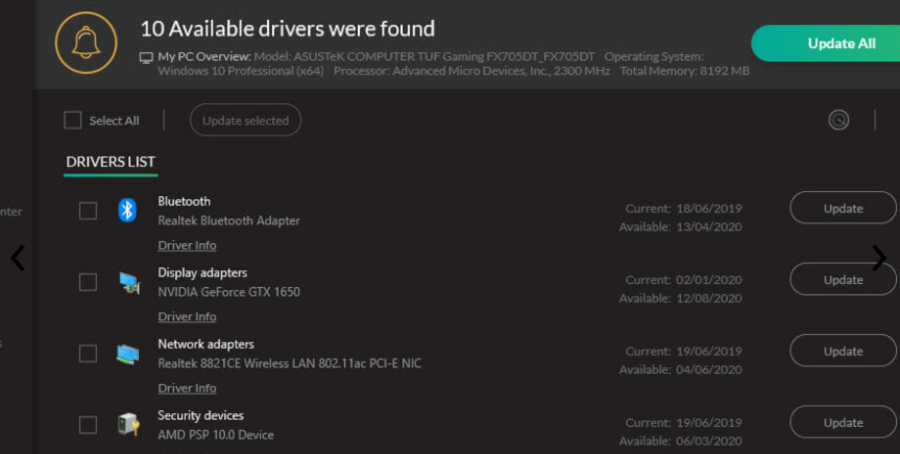
DriverFix는 무료 Windows 11 드라이버 업데이트 프로그램 목록에서 확실한 1위이며 당연히 그렇습니다. 오래되고 누락되거나 손상된 드라이버를 자주 검색하여 PC를 최상의 상태로 유지하는 경량 드라이버 업데이트 프로그램입니다.
스캔뿐만 아니라 설치를 위한 원본 및 공식 드라이버 업데이트도 권장합니다. 권한만 부여하면 필요에 따라 드라이버를 다운로드하여 설치합니다.
이 소프트웨어의 좋은 점 중 하나는 스캐너와 다운로더를 PC에서만 다운로드할 수 있다는 것입니다.
DriverFix 틱을 만드는 다른 모든 것은 예외적이고 광범위한 온라인 라이브러리에서 온라인으로 호스팅됩니다. 이를 통해 전 세계 제조업체의 1,800만 개 이상의 드라이버를 쉽게 저장할 수 있습니다.
새로운 사용자나 바쁜 사용자가 드라이버 업데이트를 자동화하고 귀중한 시간을 절약하는 데 사용할 수 있는 최고의 드라이버 업데이트 프로그램입니다.
이 광범위한 문서에서 DriverFix 시스템 요구 사항 및 기타 기능에 대해 자세히 읽을 수 있습니다. DriverFix 리뷰.
다른 특징들:
- 초고속 스캔.
- 업그레이드 전 이전 드라이버 버전 백업.
- 사용자 친화적 인 인터페이스.
- 드라이버 스캔 및 업데이트 알림을 위한 스케줄 관리자.

드라이버 수정
DriverFix는 드라이버를 자동으로 업데이트하고 잘못된 드라이버 버전 설치로 인한 PC 손상을 방지하는 데 도움이 됩니다.
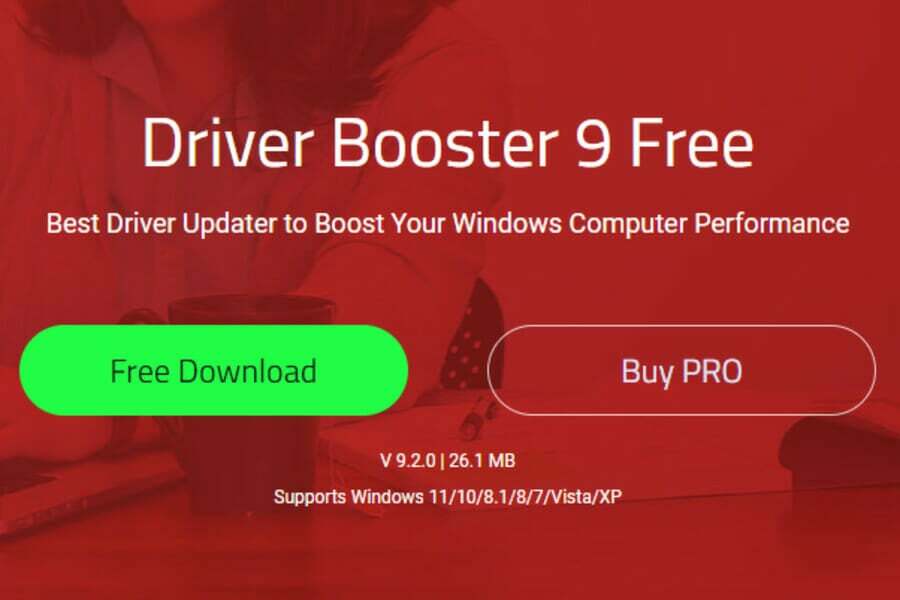
Driver Booster는 천 개 이상의 브랜드에서 선별된 6백만 개 이상의 드라이버 데이터베이스가 있는 최고 수준의 드라이버 업데이트 프로그램입니다.
백그라운드에서 자동으로 실행되어 오래된 드라이버와 해당 공식 업데이트를 찾습니다.
Driver Booster의 눈에 띄는 기능 중 하나는 설치 전 업데이트와 오래된 업데이트를 비교하여 보여줍니다. 이를 통해 어느 것이 더 나은지 선택할 수 있습니다.
또한 드라이버를 업데이트하기 전에 복원 지점을 만듭니다. 이렇게 하면 설치 프로세스에 문제가 있는 경우 원래 드라이버를 복원할 수 있습니다.
기타 주목할만한 기능:
- 드라이버 롤백.
- 오래된 드라이버 검색을 위한 스케줄 관리자.
- 오프라인 업데이터를 통합합니다.

IObit 드라이버 부스터
Driver Booster는 인터넷에 연결되어 있지 않을 때도 가장 편리한 방식으로 장치 드라이버를 신속하게 스캔, 다운로드 및 설치할 수 있습니다.
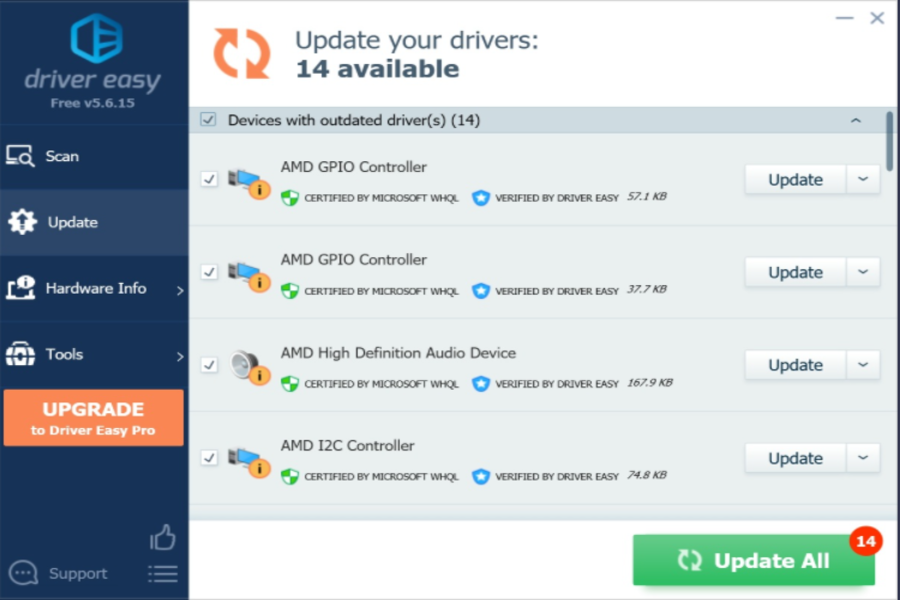
Driver Easy는 Windows XP부터 Windows 11까지 모든 버전의 Windows에서 작동하는 고유한 드라이버 업데이트 프로그램입니다.
그것은 큰 데이터베이스를 가지고 있으며 소프트웨어 내에서 직접 업데이트를 다운로드합니다. 업데이트를 수동으로 설치해야 하지만 다운로드를 위해 제조업체의 웹사이트를 탐색하는 수고를 덜 수 있습니다.
PC에서 오래되고 손상된 드라이버를 검색하고 업데이트를 권장합니다. 매일, 매주 또는 매월 검사를 예약할 수 있는 고급 일정 관리자가 있습니다.
전문가 팁: 일부 PC 문제는 특히 리포지토리가 손상되었거나 Windows 파일이 누락된 경우 해결하기 어렵습니다. 오류를 수정하는 데 문제가 있는 경우 시스템이 부분적으로 손상되었을 수 있습니다. 컴퓨터를 스캔하고 결함이 무엇인지 식별하는 도구인 Restoro를 설치하는 것이 좋습니다.
여기를 클릭 다운로드하고 복구를 시작합니다.
이를 통해 업데이트를 받는 빈도와 백그라운드에서 실행하는 데 소비하는 전력을 제어할 수 있습니다.
이 소프트웨어에 대한 유일한 불만은 대량 드라이버 업데이트 및 드라이버 백업과 같은 대부분의 추가 기능을 유료 버전에서만 사용할 수 있다는 것입니다.
추가 기능:
- 자세한 하드웨어 정보를 표시합니다.
- 오프라인 스캔.

드라이버 이지
DriverEasy 무료 버전은 수동으로 설치하는 데 필요한 모든 드라이버를 다운로드하고, 프로 버전은 자동으로 설치합니다.
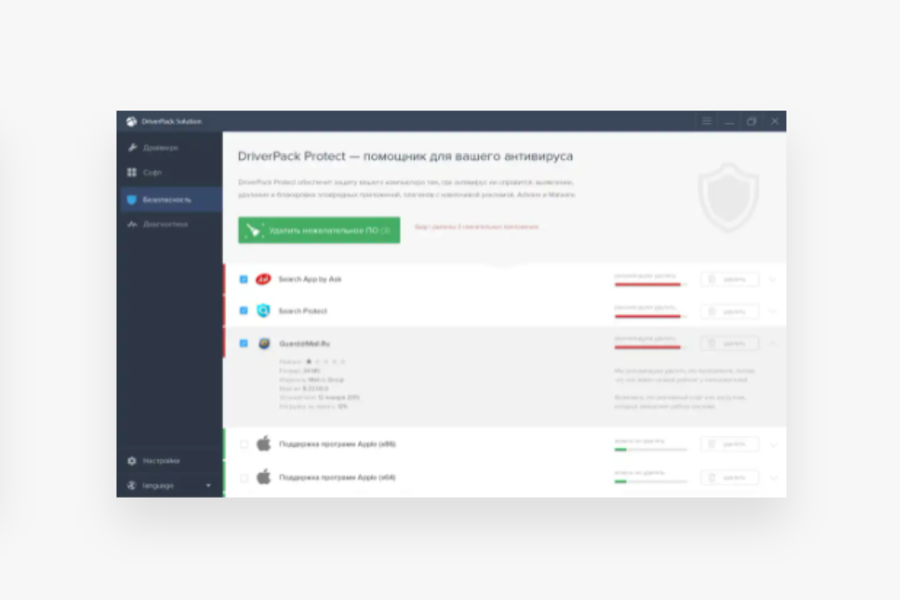
DriverPack 솔루션은 무료 동적 소프트웨어입니다. 거의 전체 데이터베이스(25GB)가 포함된 오프라인 버전을 다운로드하고 어디서나 오프라인 드라이버 업데이트에 사용할 수 있습니다.
거의 모든 것을 처리하므로 초보자에게 이상적입니다. 클릭하기만 하면 됩니다. 설치 시작 버튼을 누르면 업데이트 다운로드 및 검색이 완료됩니다.
숙련된 사용자의 경우 전문가 모드로 전환하고 소프트웨어 활동을 제어할 수 있습니다. DriverPack 솔루션은 많은 역동성을 제공합니다.
추가 기능:
- PC에 무료 응용 프로그램 소프트웨어가 없는 경우 설치합니다.
- 오프라인 모드에서 업데이트를 검색하고 설치합니다.
- 소프트웨어 내에서 공식 업데이트를 다운로드합니다.
⇒ 드라이버팩 받기
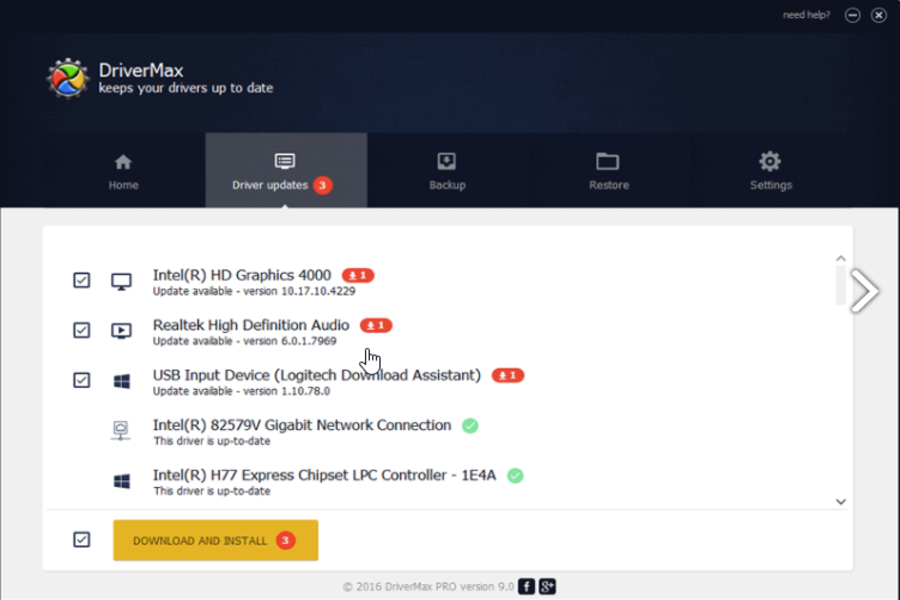
Driver Max는 사용 가능한 무료 Windows 11 드라이버 업데이트 프로그램 중 가장 사용하기 쉬운 것입니다. 오래된 드라이버를 검색하고 업데이트하는 것 외에도 설치된 모든 드라이버의 백업을 생성하고 업데이트 후 복원할 수 있습니다.
이 소프트웨어의 뛰어난 기능 중 하나는 업데이트를 일시 중지하는 기능입니다. 이것은 업데이트하고 싶지 않은 드라이버에 대한 알림을 계속 가져올 때 유용합니다.
이 가이드의 다른 많은 드라이버 업데이터와 마찬가지로 자동 검색 일정을 생성할 수 있습니다.
이 소프트웨어의 주요 단점 중 하나는 무료 버전을 사용하면 한 번에 하나의 업데이트만 설치할 수 있고 하루에 두 개의 업데이트만 설치할 수 있다는 것입니다. 일괄 설치는 유료 버전에서만 가능합니다.
추가 기능:
- 드라이버 설치는 프롬프트 없이 자동으로 수행됩니다.
- 프로그램 내부에서 드라이버를 다운로드합니다.
- 드라이버 설치 전에 복원 지점을 만듭니다.
⇒ 드라이버 맥스 가져오기
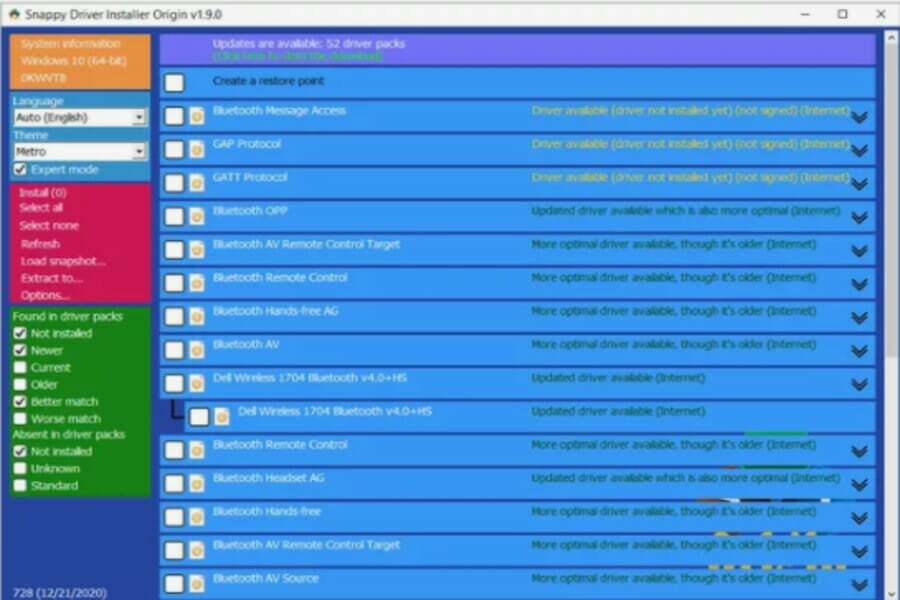
Snappy 드라이버 설치 프로그램은 인터넷 연결 없이 다운로드한 업데이트를 설치할 수 있는 100% 무료 드라이버 업데이트 소프트웨어입니다.
무료임에도 불구하고 광고를 표시하지 않고 효과적으로 작업을 수행합니다. Snappy 드라이버 설치 프로그램은 제한 없이 한 번에 많은 드라이버를 설치할 수 있습니다.
소프트웨어 내에서 직접 드라이버를 다운로드하므로 상당한 다운로드 속도를 제공합니다. 이 소프트웨어의 가장 큰 단점은 앱이 작동 방식을 배울 수 있는 포럼을 보장할 정도로 기술에 정통하지 않은 사용자가 앱을 사용하기 어렵다는 것입니다.
다른 특징들:
- 플래시 드라이브와 같은 외부 장치에서 직접 작동할 수 있습니다.
- 다운로드 후 인터넷 유무에 관계없이 소프트웨어를 설치합니다.
⇒ 날렵해지기
- Windows 11에서 수동으로 드라이버를 설치하는 방법
- Windows 11에서 오래된 드라이버 오류를 수정하는 방법
- 블루 스크린 오류를 손쉽게 복구하는 5가지 최고의 BSoD 해결사
오래된 드라이버는 내 PC에 어떤 영향을 줍니까?
다음은 오래된 드라이버가 PC에 영향을 줄 수 있는 방법입니다.
- 죽음의 블루 스크린(BSoD)과 같은 디스플레이 문제를 모니터링합니다.
- 악의적인 해커 및 소프트웨어에 대한 취약성.
- 시스템이 멈춥니다.
- 하드웨어의 전반적인 오작동.
- 극단적인 경우 시스템 충돌.
Windows 11 드라이버 업데이터의 가장 큰 장점은 무엇입니까?
다음은 드라이버 업데이트 소프트웨어를 사용할 때의 몇 가지 이점입니다.
- 연속 자동 스캔: 백그라운드에서 반복적으로 스캔을 실행하여 수정해야 할 손상되거나 누락된 오래된 드라이버를 찾습니다.
- 공식 드라이버 업데이트만: 드라이버 업데이터는 제조업체의 공식 드라이버만 권장하고 다운로드합니다.
- PC 효율성 증가: 빈번한 스캔과 경우에 따라 업데이트된 드라이버의 자동 설치 덕분에 PC 효율성이 기하급수적으로 증가합니다.
- 업데이트된 데이터베이스: 이 소프트웨어는 공식 드라이버 브랜드와 협력 관계를 만들어 데이터베이스에 항상 최신 드라이버를 제공합니다.
- 드라이버 백업: DriverFix와 같은 프리미엄 드라이버 업데이터 소프트웨어는 일반적으로 업그레이드하기 전에 이전 드라이버 버전의 백업을 생성합니다. 업데이트된 버전보다 원하는 경우 원본을 복원할 수 있습니다.
드라이버 업데이트의 중요성은 아무리 강조해도 지나치지 않습니다. 이 가이드에 있는 6가지 드라이버 업데이트 소프트웨어는 모두 유효하지만 올바른 확인란을 모두 선택하는 DriverFix 소프트웨어를 사용하는 것이 좋습니다.
의견 섹션에 언급할 가치가 있다고 생각되는 효과적인 무료 Windows 11 드라이버 업데이트 프로그램의 이름을 자유롭게 지정하십시오. 또한 향후 검토할 Windows 11 관련 소프트웨어에 대한 권장 사항을 남길 수도 있습니다.
 여전히 문제가 있습니까?이 도구로 수정하세요.
여전히 문제가 있습니까?이 도구로 수정하세요.
- 이 PC 수리 도구 다운로드 TrustPilot.com에서 우수 평가 (다운로드는 이 페이지에서 시작됩니다).
- 딸깍 하는 소리 스캔 시작 PC 문제를 일으킬 수 있는 Windows 문제를 찾습니다.
- 딸깍 하는 소리 모두 고쳐주세요 특허 기술 문제를 해결하기 위해 (독자 전용 할인).
Restoro가 다운로드되었습니다. 0 이달의 독자.
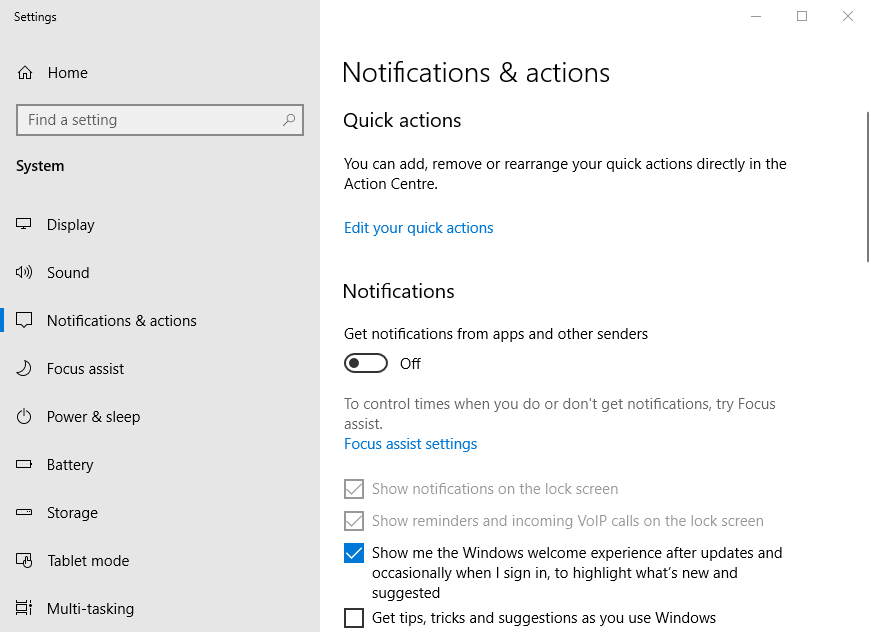

![도메인 컨트롤러를위한 최고의 HP 서버 [2021 안내서]](/f/d8b16893f57f1355a4b04474d38e455f.jpg?width=300&height=460)